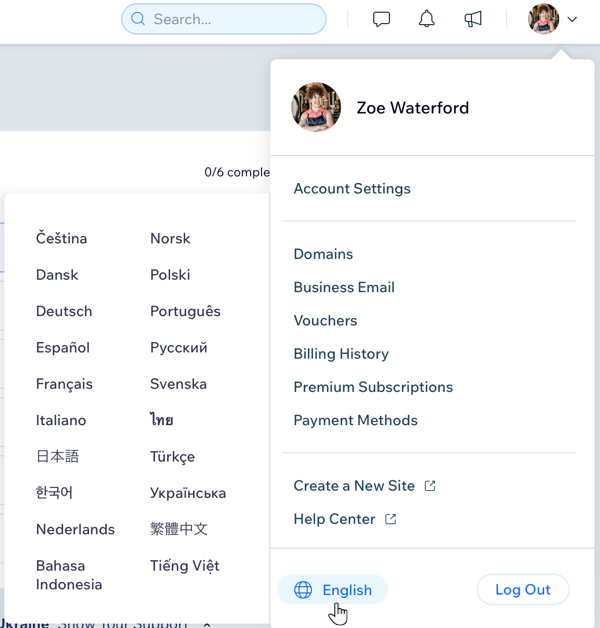Wix Bookings: שינוי השפה
2 דקות
חלק מהטקסט שמופיע ב-Wix Bookings באתר שבאוויר הוא טקסט שכתבתם בעצמכם (לדוגמה, השמות והתיאורים של השירותים שלכם). קיים טקסט נוסף שנוצר באופן אוטומטי, כמו השמות של הימים והחודשים ביומן.
אתם יכולים לשנות את השפה של הטקסט שנוצר אוטומטית לכל אחת מ-25 שפות, כולל עברית.
רשימת השפות הזמינות לטקסט האוטומטי:
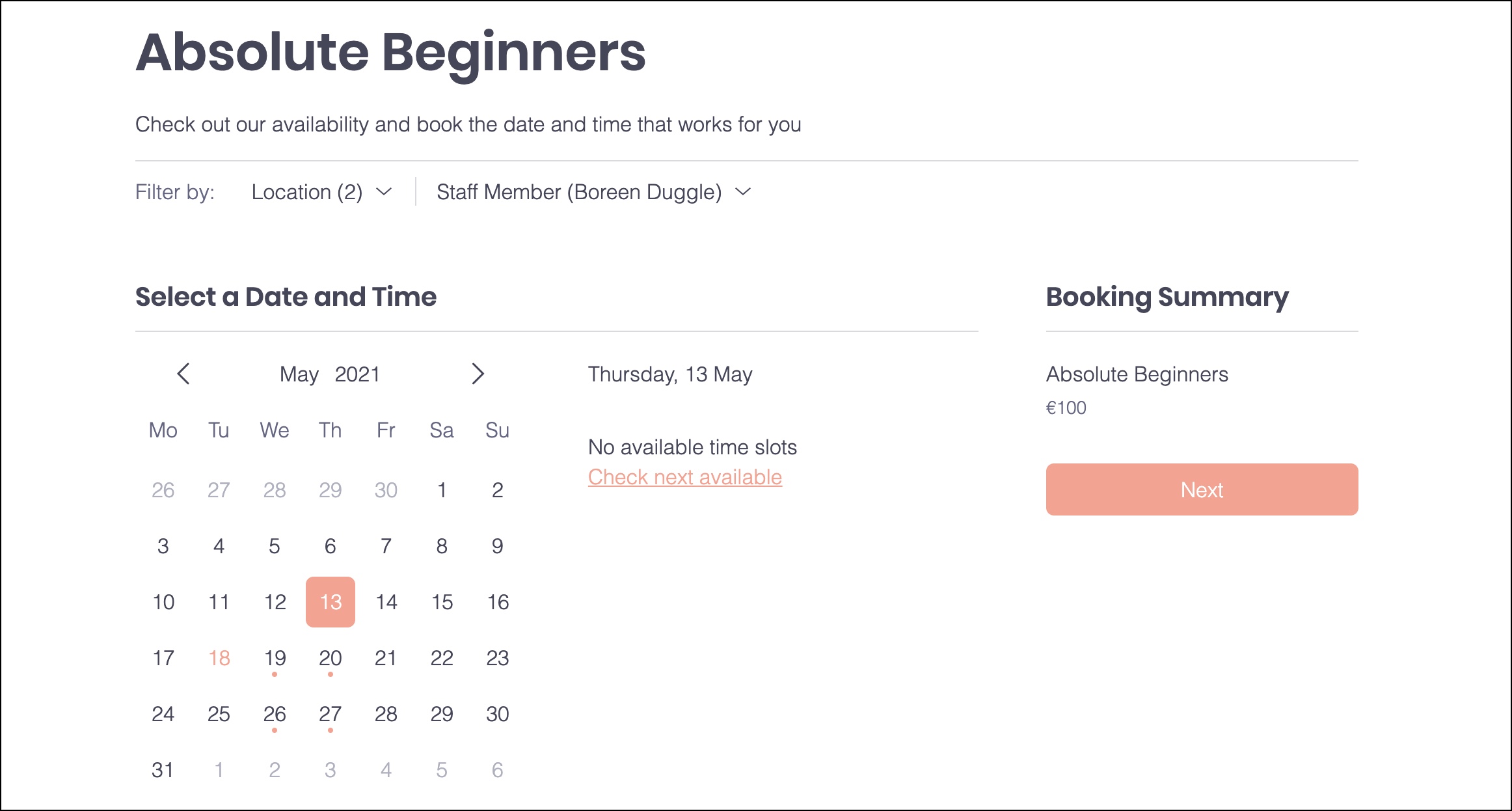
שינוי שפת הטקסט שנוצר אוטומטית באתר
חשוב שהטקסט שנוצר אוטומטית באתר יהיה בשפה המתאימה ללקוחות שלכם. הגדרות השפה, המטבע והאזור שתבחרו באתר יכולות ליצור ללקוחות שלכם חוויה הרבה יותר ביתית.
כדי לשנות את שפת הטקסט שנוצר אוטומטית באתר:
- עברו אל Language & Region (שפה ואזור) בדאשבורד של האתר.
- בחרו שפה מהתפריט הנפתח Site language (שפת האתר).
- (לא חובה) בחרו אזור מהתפריט הנפתח Regional format (פורמט האזור). הוא קובע את פורמט התאריכים, המספרים והמידות.
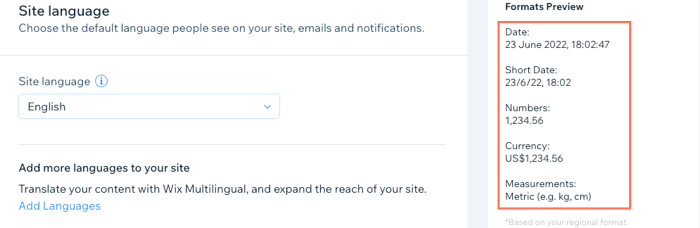
טיפ:
- שינוי שפת האתר לא יתרגם טקסט שאתם הוספתם ידנית לאתר. אם תרצו לראות את האפשרות הזו בעתיד, אתם יכולים להצביע בעד הפיתוח שלה כאן.
- מידע שימושי נוסף תמצאו במדריך פתרון הבעיות הנפוצות באתרים בעברית.
שינוי השפה של הדאשבורד וה-Editor
הגדירו את השפה של הדאשבורד וה-Editor לשפה שנוח לכם לעבוד בה. לא משנה מה השפה שהלקוחות רואים באתר שלכם. עם זאת, אם יש לכם יותר מאתר אחד, השינוי הזה כן משפיע על החשבון כולו.
כדי לשנות את השפה של הדאשבורד וה-Editor:
- עברו אל Language & Region (שפה ואזור) בדאשבורד של האתר.
- גללו מטה אל Account language (שפת החשבון) ובחרו שפה מהתפריט הנפתח.
טיפ:
אתם יכולים גם לעדכן את שפת האתר מחלונית החשבון שלכם למעלה. הקליקו על החלונית כדי לפתוח אותה, עברו עם העכבר מעל השפה למטה ובחרו את השפה הרצויה.
לא רואים את השפה שלכם ברשימה? הקליקו כאן כדי להצביע בעד הוספת שפות נוספות ל-Wix Bookings.
לא רואים את השפה שלכם ברשימה? הקליקו כאן כדי להצביע בעד הוספת שפות נוספות ל-Wix Bookings.